
Imuṣiṣẹ Ṣiṣẹ ti ẹrọ ṣiṣe Windows 7 jẹ ilana dandan kan ti olumulo gbọdọ ṣe ni inu lẹsẹkẹsẹ lẹsẹkẹsẹ ni opin fifi sori ẹrọ. Sibẹsibẹ, ko pari nigbagbogbo ni aṣeyọri, eyiti o le fa nipasẹ awọn iṣẹlẹ oriṣiriṣi. Eyi pẹlu awọn aṣiṣe gbigbasilẹ Nigbati titẹ bọtini, asopọ intanẹẹti ti o sonu tabi awọn iṣoro pẹlu apejọ funrararẹ. A pe o lati mọ ara rẹ pẹlu gbogbo awọn idi ti o wa tẹlẹ fun iru iṣoro kan lati wa ara rẹ ki o yan ipinnu ti o yẹ.
Fa 1: Ko si asopọ intanẹẹti
Ni akọkọ, Emi yoo fẹ lati ni ipa lori koko ti awọn isopọ Aye, nitori pe o jẹ gbọgán gangan nitori asopọ sonu tabi awọn kuna pẹlu rẹ ko jẹrisi pupọ julọ. O nilo lati rii daju pe o ti sopọ si nẹtiwọki ti n ṣiṣẹ deede ati, fun apẹẹrẹ, ṣii ẹrọ lilọ kiri ayelujara lati ṣayẹwo. Ti awọn iṣoro diẹ ba waye loye gidi pẹlu Intanẹẹti, wọn yoo wa lọtọ lọtọ, nipa ka diẹ sii ni alaye ni awọn itọnisọna miiran siwaju si.
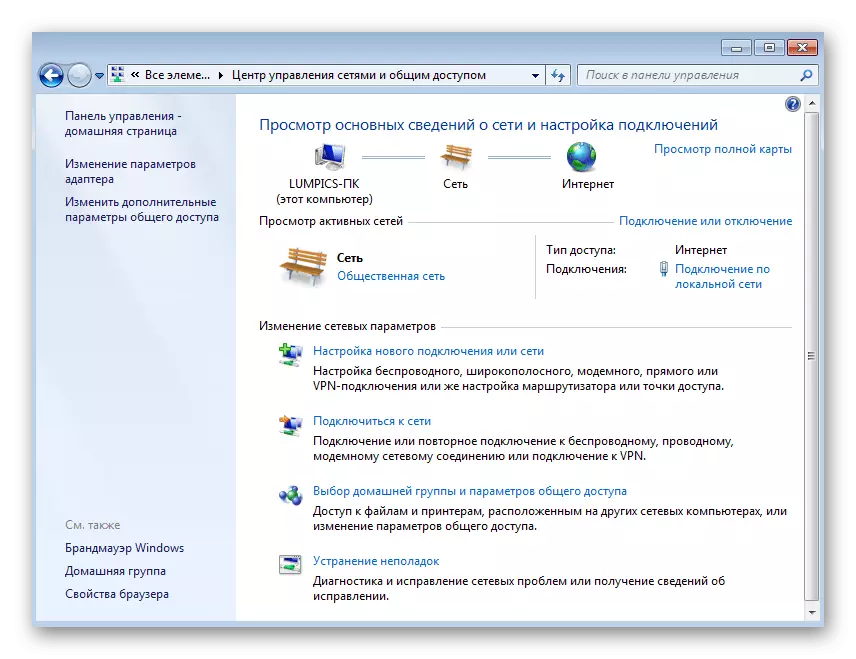
Ka siwaju:
Ṣe atunto intanẹẹti lẹhin atunbere Windows 7
Ko si awọn isopọ to wa lori kọnputa pẹlu Windows 7
Ti o ko ba le sopọ si Intanẹẹti, ọna omiiran wa fun ijẹrisi ijẹrisi Windows nipa lilo nọmba foonu ti n ṣiṣẹ. A yoo sọrọ nipa eyi nigbati ero idi atẹle.
Fa 2: Awọn iṣẹ ti ko tọ nigba ti mu ṣiṣẹ
Ṣiṣẹ ṣiṣẹba ti o dara jẹ iṣẹ ṣiṣe ti o lẹwa pẹlu eyi ti gbogbo awọn olumulo alakoni ni awọn olumulo alakoni yẹ ki o koju. Bibẹẹkọ, diẹ ninu ko paapaa mọ pe bọtini gbọdọ wa ni abojuto ni ominira ati pe ni otitọ pe ojulowo ti OS yoo jẹrisi laifọwọyi. Nitorinaa, a ṣe akiyesi ṣiṣajade ni ṣoki ilana yii, bi daradara bi ṣafihan bawo ni ẹda Windows nipasẹ ayelujara.
- Ṣii "Bẹrẹ" ki o lọ si apakan "Ibi iwaju alabujuto".
- Ninu atokọ, yan ẹka eto.
- Ṣiṣe atokọ naa ati ni apakan Windows Muu ṣiṣẹ Windows, wa "mu Windows" nkan Windows ṣiṣẹ. Ti o ba jẹ pe, dipo o rii pe o rii akọle "okun Windows Windows", ati koodu ọja funrararẹ ni o han ni isalẹ, ko nilo lati ṣe, o kan lọ si lilo deede ti OS deede.
- Nigbati ṣiṣi window, awọn itọnisọna ti o wulo yoo ṣe afihan. Ṣayẹwo wọn, ati lẹhinna tẹ bọtini ọja ti o wa ki o tẹ lori "Next".
- Jẹrisi iṣẹ-ṣiṣe ti afẹfẹ afẹfẹ ti a ṣalaye.
- Ti isopọ Intanẹẹti ba sonu ati pe o nifẹ lati jẹrisi nipasẹ foonu, ni oju foonu, tẹ lori "Fihan awọn ọna Windows imudani miiran ati yan eto tẹlifoonu aifọwọyi". Lẹhin iyẹn, nọmba foonu naa tẹ ati fi si awọn itọsọna ti o han loju iboju.
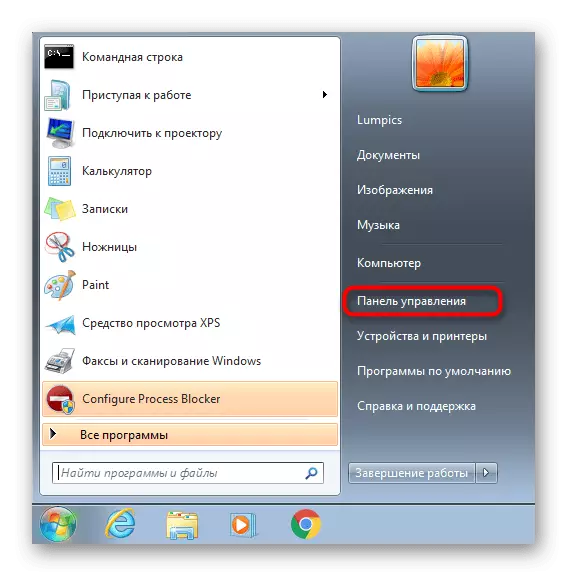
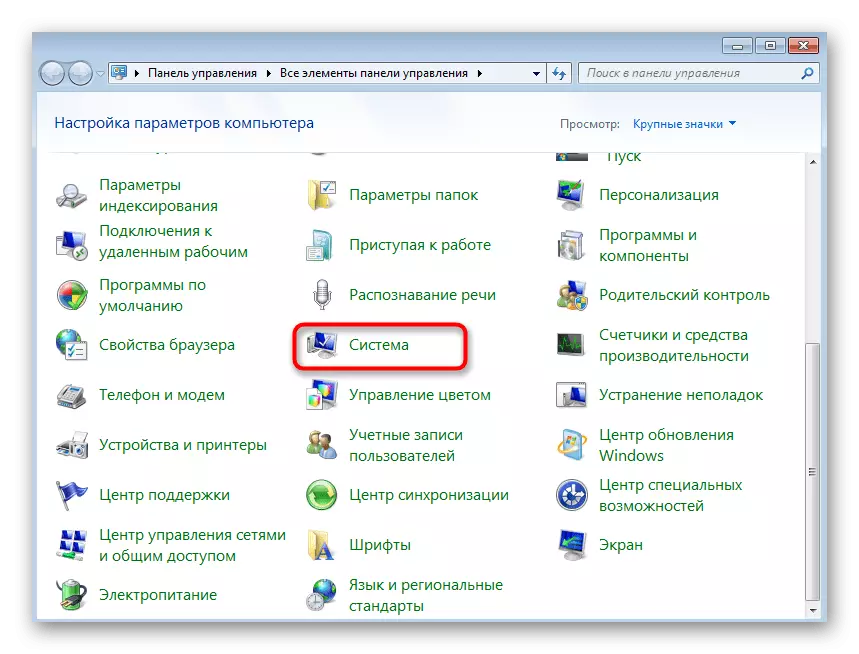
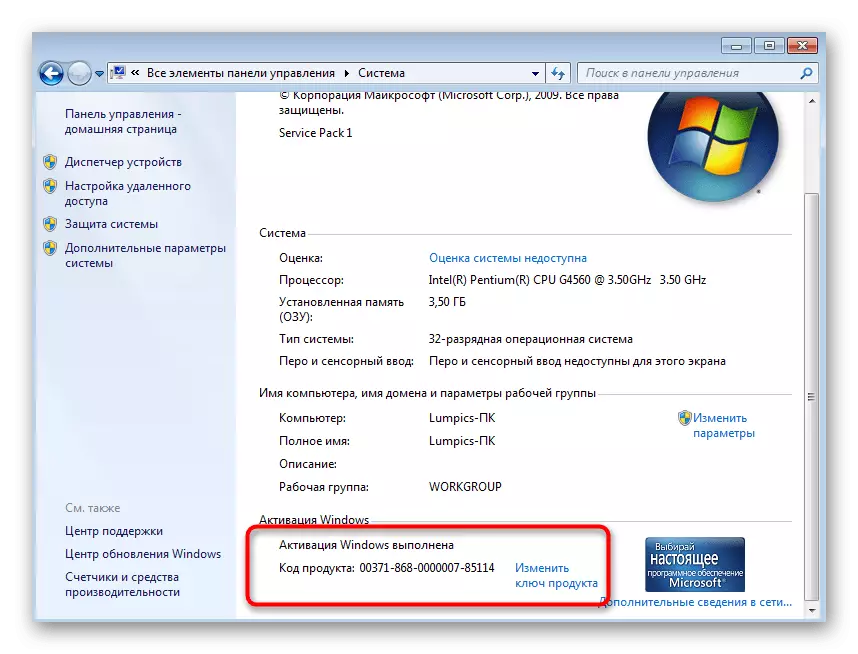
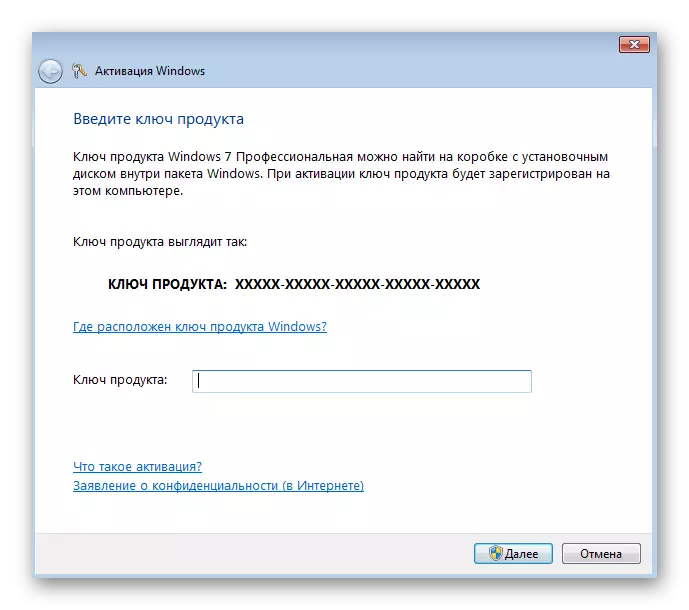

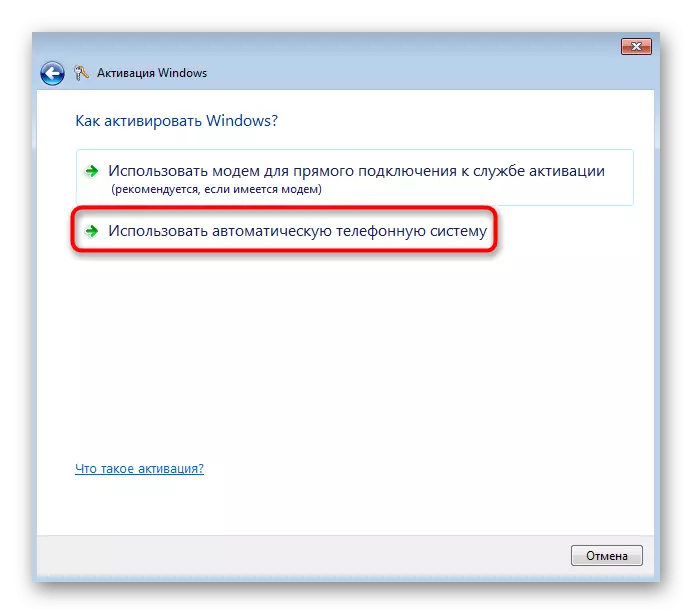
Fa 3: Lilo ẹya miiran ti Windows tabi bọtini iwe-aṣẹ
Ipo yii jẹ ibatan julọ julọ si awọn olumulo wọnyẹn ti o koju ile-iṣẹ ifiranṣẹ naa si titunṣe ti kọnputa wọn, nibiti awọn amoye yoo ṣiṣẹ eto ẹrọ. O ṣee ṣe julọ, wọn lo bọtini ọja miiran lati mu tabi paapaa ni apejọ miiran, nitori pe olumulo funrara ko ṣe leti awọn oṣiṣẹ nipa wiwa awọn Windows. Ẹya keji wa ti idagbasoke awọn iṣẹlẹ, nigbati awọn oṣiṣẹ tun lo bọtini ti o ti lo tẹlẹ lati mu Gbogbo Ospesye ṣiṣẹ. Gbogbo eyi le jẹ nitori otitọ pe bayi ko ṣee ṣe lati jẹrisi ẹtọ ti ikede naa. Iwọ nikan ni lati fi sii ni ominira fifi sori ẹrọ ti o wa ki o tun tẹ bọtini tirẹ tabi kan si ile-iṣẹ ifiranṣẹ naa lẹẹkansi lati yanju iṣoro naa.
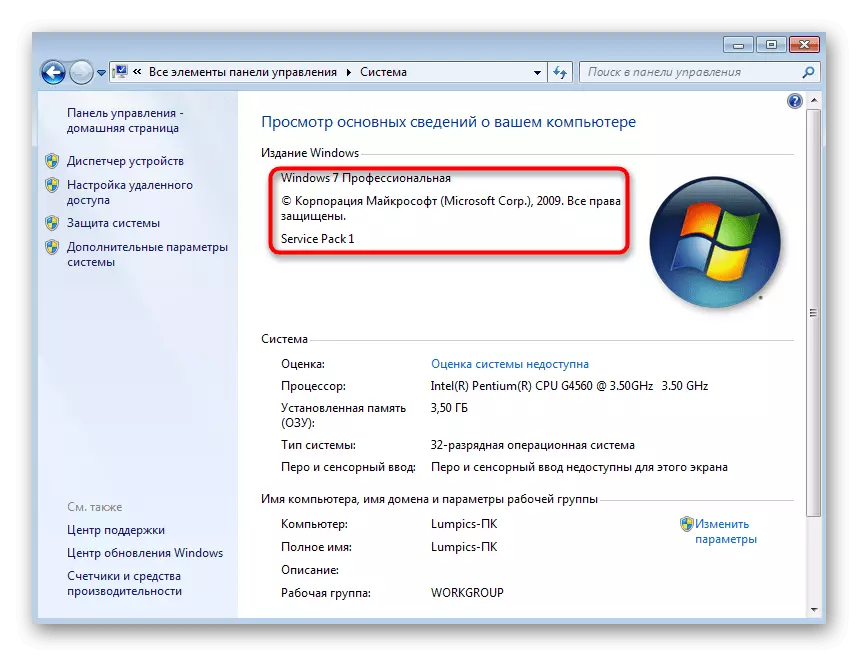
Fa 4: Fifi ẹda ọkan ti Windows lori awọn kọnputa pupọ
Microsoft ni atokọ ti awọn ofin ti adehun iwe adehun pe olumulo gba nigbati ifẹ si ati fifi sọfitiwia iyasọtọ. Laarin gbogbo awọn ohun kan, ọkan tun wa ninu eyiti ẹda ọja ti ọja naa, pẹlu Windows 7, le fi sori ẹrọ nikan lori ẹrọ kan. Ti o ba fi OS sori ọpọlọpọ awọn kọnputa ni akoko kanna ati gbiyanju lati ṣe iṣẹ ṣiṣe, o le ma ṣiṣẹ, bi awọn ipo kanna ti gba. Idaniloju lori afikun PC ti wa ni ipilẹ nikan nipasẹ rira awọn bọtini ọja kọọkan tabi awọn ẹda ti Windows.Idi 5: Lilo ẹda ti Windows
Microsoft ni imọ-ẹrọ ni irọrun ṣe idanimọ awọn ẹda ti kii ṣe iwe-aṣẹ ti awọn ọja, nitori wọn ti fi ofin silẹ. Fun iru awọn ẹya, mu ṣiṣẹ nigbati titẹ paapaa bọtini iṣiṣẹ yoo rọrun diẹ. O le pinnu laisi pinnu boya a lo sọfitiwia ti a fun ni iwe-aṣẹ, ṣugbọn fun eyi o ni lati ka ọpọlọpọ alaye lori oju opo wẹẹbu osise, ni lilo ni isalẹ.
Lọ si temiliarize pẹlu awọn ofin ti ijẹrisi nipasẹ
Fa 6: ra ti kọmputa ti a lo
Nigbati rira kọmputa kan, nigbagbogbo wo boya ẹda ti ẹrọ ṣiṣe ti a lo sibẹ, niwon nigbati o ba ti fi iwe ẹda kanna sori ẹrọ laisi iwe-aṣẹ, eyiti yoo fa iwe-aṣẹ, eyiti yoo fa iwe-aṣẹ naa awọn iṣoro labẹ ero. Ni iru awọn ipo, o le beere lọwọ eniti o ta ọja pẹlu disiki Windows tabi bọtini ọja lati tun ṣiṣẹ OS. Bibẹẹkọ, iwọ yoo ni lati fi sori ẹrọ ẹda miiran ti eto tabi gba koodu titun.Idi 7: Fifi ẹrọ Tuntun
Ẹjọ naa ko ni ibatan si awọn iṣẹ aabo boṣewa pẹlu iṣẹ, ṣugbọn o jẹ dandan lati sọ nipa rẹ ni ọranro. Awọn oriṣi oriṣi awọn iwe-aṣẹ meji lo wa, eyiti o kan awọn abajade naa nigbati rirọpo modaboudu tabi, fun apẹẹrẹ, disiki lile. Ni ọpọlọpọ awọn ọran, awọn olumulo gba ẹya OEM pẹlu kọnputa ti o ra tabi laptop. Iyẹn ni, nigba ti o ba bẹrẹ sibẹ, ẹya ti a fi sori ẹrọ ti OS, eyiti a ti so mọ ẹrọ yii. Nigbati o ba rọpo awọn nkan, iwe-aṣẹ naa "fo" ati eto naa ko ni bẹrẹ, nitorinaa o ni lati gba ẹda tuntun ti Windows.
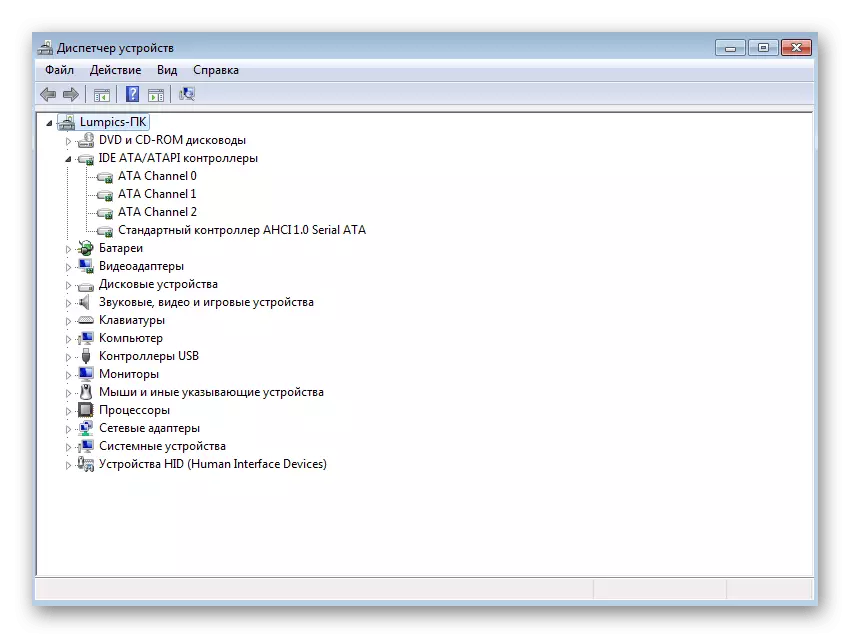
Iru iwe-aṣẹ keji ni a pe ni soobu, awọn itankale julọ nigbagbogbo lori awọn disiki ati pe o wa ni igba pupọ diẹ sii gbowolori ju awọn ẹya OEM. Sibẹsibẹ, eyi gba eto laaye lati ṣiṣẹ ni deede paapaa lẹhin rirọpo awọn paati tabi lati gbe lọ si kọnputa miiran laisi awọn iṣoro eyikeyi. San ifojusi si alaye ti a darukọ alaye kan nigbati o ba yan ẹya ti Windows 7 ati rirọpo awọn ẹya-ẹrọ ti a ṣe sinu sii.
Loke ti o kọ nipa awọn idi oriṣiriṣi meje ti o ni nkan ṣe pẹlu imuṣiṣẹ ti Windows 7. Bayi o kan ni lati wa ọkan ti o fa awọn iṣoro ti o fa lati yanju wọn to wa si awọn ọna.
